ዝርዝር ሁኔታ:
- አቅርቦቶች
- ደረጃ 1-VoCore2 ን ያብሩ
- ደረጃ 2: ከሉቺ ኮግግ መተግበሪያ ጋር ይገናኙ
- ደረጃ 3 የቅርብ ጊዜውን firmware ይጫኑ
- ደረጃ 4 - የስርዓት ጊዜን ያዘጋጁ
- ደረጃ 5 - የበይነመረብ መዳረሻን ያክሉ
- ደረጃ 6 ከ VoCore Console ጋር ይገናኙ
- ደረጃ 7 የጣቢያ (STA) ሁነታን ያክሉ
- ደረጃ 8: የጀልባውን ቀይ LED መቆጣጠር
- ደረጃ 9 ሀብቶች

ቪዲዮ: ጥቃቅን የሊኑክስ አገልጋይ - VoCore2 - ጅምር - 9 ደረጃዎች

2024 ደራሲ ደራሲ: John Day | [email protected]. ለመጨረሻ ጊዜ የተሻሻለው: 2024-01-30 07:31

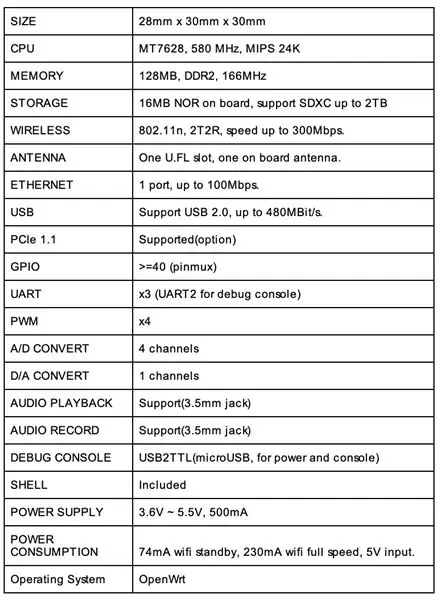
የ VoCore2 Ultimate እጅግ አስደናቂ የአነስተኛ ቁራጭ አካል ነው እና ለተካተቱ የቁጥጥር መተግበሪያዎች ግምት ውስጥ ማስገባት ተገቢ ነው።
ይህ መማሪያ እንዴት ማድረግ እንደሚችሉ ለመማር ይረዳዎታል-
- የመሣሪያውን ቅንብሮች ያዋቅሩ ፣
- ደህንነቱ የተጠበቀ የበይነመረብ መዳረሻን ያክሉ ፣ እና
- በቦርዱ ላይ ያለውን LED ይቆጣጠሩ።
ለመጀመር ፈጣን መንገድ ስለመሰለ የመጨረሻውን ስሪት (በግቢ እና በመደበኛ ግንኙነቶች) ገዛሁ። ለተከተተ ቁጥጥር ፣ ፒሲቢ እንዲሁ ይገኛል እና ስለ ፖስታ ማህተም መጠን ያህል ነው።
አቅርቦቶች
- VoCore2 Ultimate (https://vocore.io)
- የዩኤስቢ ገመድ (ዩኤስቢ ወደ ዩኤስቢ-ሚኒ)
መሣሪያዎች
ይህንን መማሪያ በመጠቀም VoCore2 ን ለማዋቀር ፣ የ vi ጽሑፍ አርታዒውን እና ተከታታይ አምሳያውን መጠቀም ያስፈልግዎታል። እነዚህን ካላወቁ ፣ በአጋዥ ስልጠናው ውስጥ አገናኞች አሉ።
ደረጃ 1-VoCore2 ን ያብሩ

በኮምፒተርዎ እና በ VoCore2 መካከል የዩኤስቢ አስማሚ ገመድ ያገናኙ። በ VoCore ላይ ያለው አነስተኛ-ዩኤስቢ ግንኙነት ለዚህ ጥቅም ላይ መዋል አለበት።
ደረጃ 2: ከሉቺ ኮግግ መተግበሪያ ጋር ይገናኙ
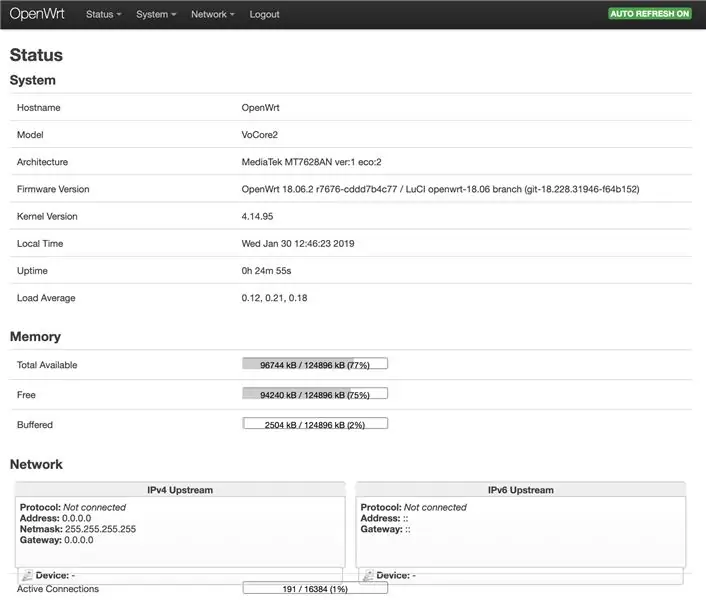
የውቅረት ትግበራ በ VoCore2 ላይ ይሠራል እና በአሳሽዎ በኩል መድረስ ይችላሉ።
- ከእርስዎ አስተናጋጅ ኮምፒተር/ላፕቶፕ ፣ ከመሣሪያው የ wifi አውታረ መረብ ጋር ይገናኙ (SSID: VoCore2-…)
- በአሳሽዎ ውስጥ ወደሚከተለው ይሂዱ
- ምስክርነቶችን የሚጠይቅ ድረ -ገጽ ማየት አለብዎት።
- መታወቂያ ያስገቡ - ሥር
- የይለፍ ቃል ያስገቡ: vocore
- አሁን በ OpenWrt ስርዓት ውቅረት መተግበሪያ ውስጥ መሆን አለብዎት።
እንዲሁም በኋላ የምናደርገውን የ VoCore2 መሥሪያን በመጠቀም የውቅረት ትዕዛዞችን ማስገባት ይችላሉ።
ደረጃ 3 የቅርብ ጊዜውን firmware ይጫኑ
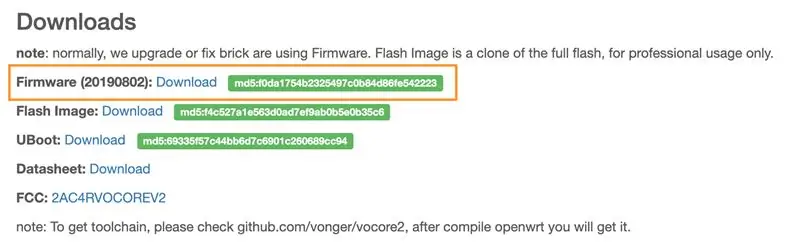
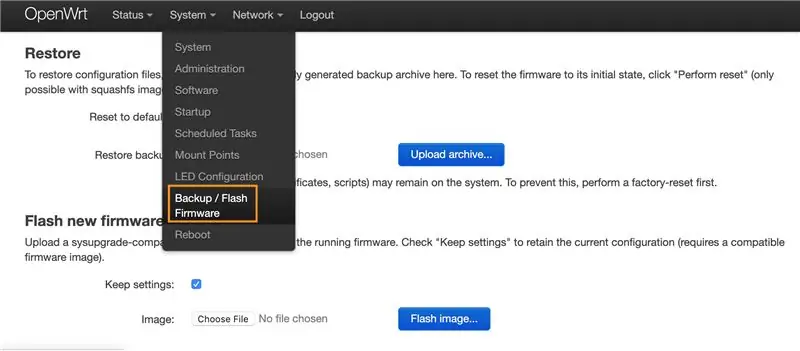
ወደሚከተለው ለመሄድ የሉቺ ዳሰሳ ይጠቀሙ -
ስርዓት> ምትኬ / ፍላሽ firmware
- የቅርብ ጊዜውን ማውረድ ከ https://vocore.io/v2u.html ክፍል - "VoCore2 Firmware ን ያሻሽሉ"። ከ 2019-ኖቬምበር -03 ድረስ ፣ የቅርብ ጊዜው ስሪት ከላይ ባለው ቅጽበታዊ ገጽ እይታ ውስጥ ይታያል።
- ፋይሉን በኮምፒተርዎ ላይ ያስቀምጡ።
- እሱን ለመምረጥ የሉቺ በይነገጽን ይጠቀሙ።
- ወደ የእርስዎ VoCore2 ለመጫን የ “ፍላሽ ምስል” ቁልፍን ይጫኑ።
ደረጃ 4 - የስርዓት ጊዜን ያዘጋጁ
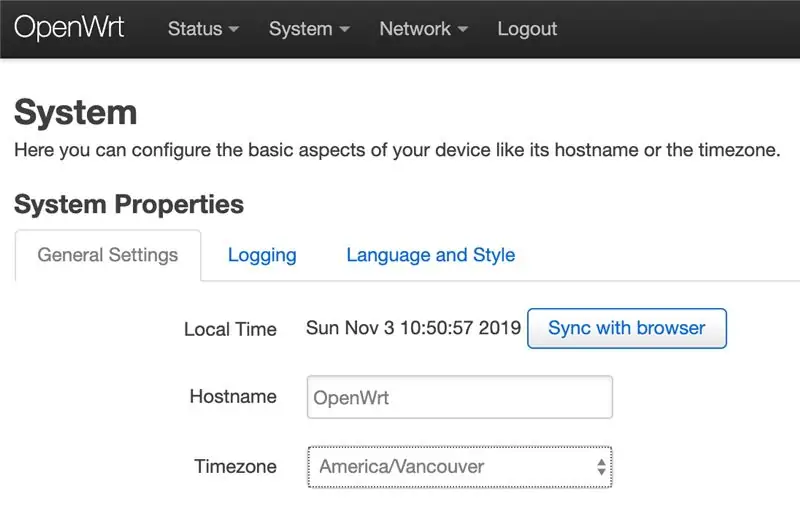
- አዲሱን firmware ከጫኑ በኋላ ከ VoCore WiFi አውታረ መረብ ጋር እንደገና ከመገናኘትዎ በፊት ጥቂት ደቂቃዎች ይጠብቁ (SSID: VoCore2-…)
- በአሳሽ ውስጥ ወደሚከተለው ይሂዱ
- ወደ ምናሌ ይሂዱ - ስርዓት> ስርዓት
- ወደ Timezone ዝለል እና የሰዓት ሰቅዎን ይምረጡ
- ወደ ላይ ተመለስ እና “ከአሳሽ ጋር አመሳስል” የሚለውን ቁልፍ ተጫን
- የተቀሩትን አማራጮች እንደ ነባሪ ይተው
- “አስቀምጥ እና ተግብር” የሚለውን ቁልፍ ተጫን
ደረጃ 5 - የበይነመረብ መዳረሻን ያክሉ
የመሣሪያው ነባሪ ሁናቴ እንደ አውታረ መረብ የመዳረሻ ነጥብ (ኤፒ) ሆኖ ማሄድ ነው። በአነስተኛ-ዩኤስቢ ፣ በ WiFi ወይም በኤተርኔት ከመሣሪያው ጋር መገናኘት ይችላሉ ፣ ግን መሣሪያው የበይነመረብ መዳረሻ አይኖረውም። የበይነመረብ መዳረሻን ለማከል STA (የአውታረ መረብ ጣቢያ) ሁነታን እንዲሠራ የሚያግዙትን ከዚህ በታች ያሉትን መመሪያዎች ይከተሉ። (STA ሁነታን ከጨመረ በኋላ መሣሪያው አሁንም እንደ ኤፒ ይሠራል እና የሉቺ ውቅረት መተግበሪያ አሁንም ይገኛል።)
የሚከተሉት ደረጃዎች የበይነመረብ መዳረሻን ያክላሉ።
ደረጃ 6 ከ VoCore Console ጋር ይገናኙ
ከፒ.ሲ
- የቁጥጥር ፓነልን> የመሣሪያ አስተዳዳሪ> ወደቦችን ይክፈቱ ፣ “የዩኤስቢ ተከታታይ መሣሪያ” ን ይፈልጉ ፣ የ COM ወደብ ቁጥርን ያስታውሱ
- ተከታታይ ተርሚናል ኢሜተርን ይጠቀሙ (ምሳሌ - tyቲ)
- የግንኙነት ግቤቶችን ያዋቅሩ - Com_Port_Number ፣ 115200 bps ፣ 8 የውሂብ ቢቶች ፣ 1 የማቆሚያ ቢት ፣ እኩልነት የለም ፣ የፍሰት መቆጣጠሪያ የለም
- አንዴ ከተገናኙ የሊኑክስ shellል ጥያቄን ለማግኘት Enter ን ይጫኑ
ከማክ
የማክ ተርሚናል መተግበሪያን ይክፈቱ እና ተከታታይ ወደብ መረጃን ለማግኘት የሚከተለውን ትዕዛዝ ያሂዱ።
ls /dev /cu*
ምላሹ እንደዚህ ይመስላል
/dev/cu.usbmodem6A68DE4F34311
ተርሚናል ማስመሰያውን ለመጀመር በሚቀጥለው ትዕዛዝ ውስጥ ትክክለኛውን ምላሽዎን ያስገቡ።
ማያ ገጽ /dev/cu.usbmodem6A68DE4F34311 115200 ፣ cs8 ፣ -parenb ፣ -cstopb
ያ የማያ ገጽ ተርሚናል አስመሳይን ይከፍታል። የሊኑክስ shellል ጥያቄን ለማግኘት አሁን Enter ን መጫን ይችላሉ።
ደረጃ 7 የጣቢያ (STA) ሁነታን ያክሉ
ዳራ
ይህ ክፍል የ OpenWrt ስርዓተ ክወናውን ለማዋቀር የሚረዱ የ uci ትዕዛዞችን ይጠቀማል። (እንደ አማራጭ ፣ ተጓዳኝ የ OS ፋይሎችን በቀጥታ ማርትዕ ይችላሉ።)
ይህ ክፍል የተገኘው ከ: https://vocore.io/v2u.html ነው። ግልፅ ለማድረግ መመሪያዎቹን አጠር አድርጌያለሁ። በ “uci commit” ስህተቶችን ለማስወገድ-
- ሁሉንም የ uci መለኪያ እሴቶችን በጥቅሶች ውስጥ አስቀምጫለሁ።
- ቀደም ሲል በየራሳቸው /ወዘተ /ውቅረት ፋይሎቻቸው ውስጥ ለተቀመጡ መለኪያዎች ትዕዛዞችን ትቼዋለሁ።
እንዲሁም አዲሱን የመዳረሻ ነጥብ የ WiFi አውታረ መረብ ለማዋቀር ጥቂት ተጨማሪ ትዕዛዞችን አክዬ ነበር ፣ የሚከተሉትንም ጨምሮ -
- ከአገርዎ ደንብ ጋር የሚስማሙ ተገቢ ድግግሞሾች ፣ እና
- ደህንነቱ የተጠበቀ የመግቢያ ምስክርነቶች።
መመሪያዎች
1. በማይክሮ ዩኤስቢ በኩል ከመሣሪያው ኮንሶል ጋር ይገናኙ (ቀዳሚዎቹን ክፍሎች ይመልከቱ)
2. በኮንሶል ውስጥ የሚከተሉትን ትዕዛዞች ያሂዱ።
uci set wireless.sta.ssid = "የእርስዎ_እንጅታዊ_WiFi_SSID"
uci set wireless.sta.key = "Your_Existing_WiFi_Password" uci set wireless.sta.network = "wwan" uci commit
3. ነባሩ የ WiFi አውታረ መረብዎ ከወደቀ አሁንም ከ VoCore2 ጋር መገናኘት እንዲችሉ የማስነሻ ስክሪፕት ያዋቅሩ።
የሚከተለውን ኮድ ወደ /etc/rc.local ለማስገባት vi አርታዒውን (ከ OpenWrt ጋር ተካትቷል) ይጠቀሙ
uci አዘጋጅ wireless.sta.disabled = "0"
uci commit/etc/init.d/network ዳግም እንቅልፍ 10 uci set wireless.sta.disabled = "1" uci commit
4. በመገናኛ ነጥብዎ በኩል የበይነመረብ መዳረሻን ለማንቃት ፋየርዎልን ያዋቅሩ።
uci ፋየርዎልን አዘጋጅቷል።@ዞን [1].ወደፊት = "ተቀበል"
uci ቁርጠኛ
5. እንደ ካናዳ ወይም አሜሪካ ባሉ ሀገርዎ መሠረት ተገቢ የ WiFI ሬዲዮ ድግግሞሾችን ለማዋቀር ተጨማሪ ልኬቶችን ያክሉ -
uci አዘጋጅ wireless.ra0.country = "CA"
uci set wireless.ra0.country = "US"
ተጨማሪ የአገር ኮዶች በ
uci ቁርጠኛ
6. የመዳረሻ ነጥብ የመግቢያ ምስክርነቶችን እና ምስጠራን ያዘጋጁ
መሣሪያው በ WiFi መዳረሻ ነጥብ ላይ ያለ የይለፍ ቃል ይመጣል (SSID: VoCore2…) ፣ ስለዚህ አንድ እዚህ ያክሉ።
uci አዘጋጅ wireless.ap.key = "New_WiFi_Password"
uci set wireless.ap.encryption = "psk2" uci commit
Psk2 WPA2 ን ያካተተ መሆኑን ልብ ይበሉ
7. ሽቦዎችን በማሄድ ያዘምኑ
wifi ዳግም ጫን
ወይም በመሮጥ
/etc/init.d/network ዳግም ማስጀመር
ወይም አሁንም ጠባይ ከሌለው መሣሪያን ዳግም በማስነሳት
ዳግም አስነሳ
በእርግጥ እንደገና ከመጫን ወይም እንደገና ከመጀመር የበለጠ ጊዜ ይወስዳል።
8. መሣሪያው ወደ AP+STA ሁነታ እንዲገባ ከ30-60 ሰከንዶች ይጠብቁ።
9. VoCore2 የተባለውን አውታረ መረብ በመምረጥ የአስተናጋጅዎን ኮምፒተር ከ WiFi ጋር ያገናኙት…
10. በማሄድ የበይነመረብ ግንኙነትን ያረጋግጡ -
ፒንግ -ው 5 www.vocore.io
ምላሹ እንደዚህ ያለ ነገር ማሳየት አለበት -
64 ባይት ከ 192.81.249.134: ሴክ = 0 ttl = 56 ጊዜ = 76.269 ሚሴ
64 ባይት ከ 192.81.249.134: ሴክ = 1 ttl = 56 ጊዜ = 65.666 ሚ 64 ባይት ከ 192.81.249.134: ሴክ = 2 ttl = 56 ጊዜ = 68.216 ሚሰ 64 ባይት ከ 192.81.249.134: ሴክ = 3 ttl = 56 ጊዜ = 63.554 ms 64 ባይት ከ 192.81.249.134: seq = 4 ttl = 56 time = 66.769 ms
የአውታረ መረብ ግንኙነቶችን ወደ ሥራ ለመግባት ችግሮች እያጋጠሙዎት ከሆነ ፣ ቀደም ሲል የተጠቀሰውን ዳግም ማስነሳት ትዕዛዙን ይጠቀሙ። ያ ካልሰራ ፣ የዩኤስቢ ገመዱን ያላቅቁ ፣ 30 ሰከንዶች ይጠብቁ ፣ ገመዱን እንደገና ያገናኙ። ትዕዛዞቹ (ከላይ) ተጓዳኝ ፋይሎቻቸውን በትክክል ማዋቀራቸውን ለማረጋገጥ/sys/config/folder/አቃፊውን ማረጋገጥ ይችላሉ።
ደረጃ 8: የጀልባውን ቀይ LED መቆጣጠር
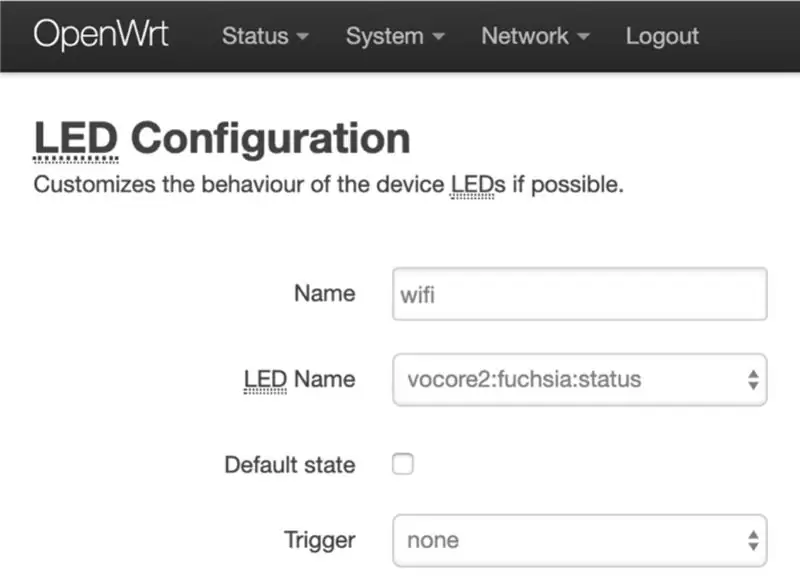
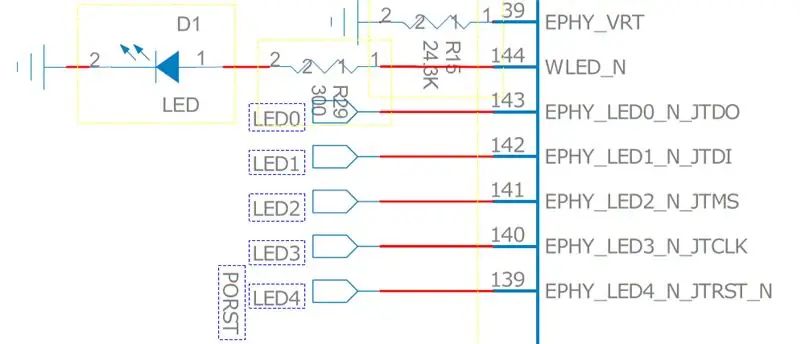
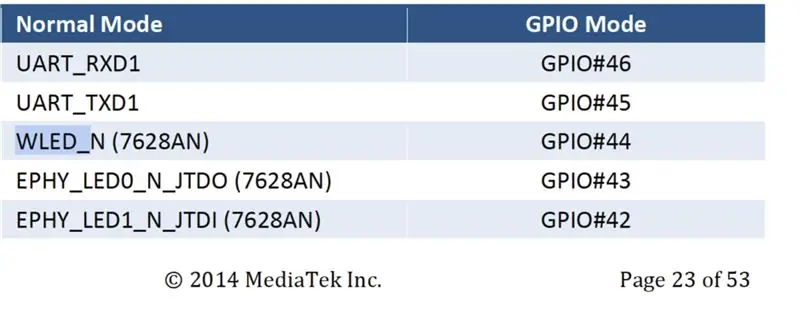
በ WiFi እንቅስቃሴ ወቅት ቀይ የሚያንፀባርቀውን የጀልባውን LED ለመቆጣጠር ፣ የሚከተለው አቀራረብ እንደሚሰራ አገኘሁ
በሉቺ መተግበሪያ ውስጥ የማይነቃነቅ LED
ከሉቺ መተግበሪያ ፦
- ወደ ስርዓት> LED ውቅር ለማሰስ ምናሌውን ይጠቀሙ።
- ቀስቅሴውን ወደ “የለም” ያዘጋጁ።
- አስቀምጥ እና ተግብር የሚለውን ይጫኑ
ምናልባት ነባሪው ቅንብር ከተነሳ በኋላ ይህንን ሁኔታ ያደርገዋል ፣ ግን እኔ አልሞከርኩም።
LED ን በኮንሶል ትዕዛዞች ይቆጣጠሩ
LED ን ለማብራት ፦
ማሚቶ 1>/sys/class/leds/vocore2 \: fuchsia \: status/ብሩህነት
LED ን ለማጥፋት ፦
echo 0>/sys/class/leds/vocore2 \: fuchsia \: status/ብሩህነት
ጥንቃቄ
በዚህ መንገድ LED ን መቆጣጠር ከ OpenWrt የ LED አጠቃቀም ጋር ሊጋጭ ይችላል ፣ ግን በፈተናዎቼ ወቅት ሰርቷል።
GPIO ን ለመቆጣጠር የተሻለው መንገድ የኤክስፖርት ትዕዛዙን መጠቀም ነው ፣ ሆኖም ይህ ትእዛዝ ለ GPIO44 አይሰራም (ከላይ በተመለከቱት መርሃግብሮች እና ራውተር በእጅ ቅጽበታዊ ገጽ እይታዎች ላይ በመመርኮዝ LED ን ይቆጣጠራል)። ስለዚህ የሉሲ ቅንብር ቢኖርም ኦፕሬቲንግ ሲስተሙ አሁንም ይህንን LED በመያዝ ላይ ሊሆን ይችላል።
ደረጃ 9 ሀብቶች
ስለ VoCore-OpenWrt ሥነ ምህዳር ስረዳ ጠቃሚ ወይም አስደሳች ሆኖ ያገኘኋቸው አንዳንድ አገናኞች እዚህ አሉ።
VoCore
የመጨረሻው
ዊኪ ቮኮር
መርሃግብሮች
GitHub www.github.com/vonger/vocore2
ሉቺ https://192.168.61.1/cgi-bin/luci (አንዴ ከ VoCore WiFi ጋር ተገናኝቷል)
የዲዛይነር ብሎግ
OpenWrt
የተጠቃሚ መመሪያ
ፈጣን ጅምር
uci
አውታረ መረብ
ሽቦ አልባ
- ደንበኛ
- ኢንክሪፕት ያድርጉ
- መገልገያዎች
የይለፍ ቃላት
የቤት አውቶማቲክ
cRelay Library
uBoot
ማመልከቻዎች
ብዥታ LEDs
LED/unbrick
Mediatek
ዓለም አቀፍ መሐንዲስ
ሀክዳይ
VoCore 1
ፒሲ አገናኝ
ሌላ
የ CLI መሠረታዊ ነገሮች
የሚመከር:
የሊኑክስ ቡት ድራይቭን እንዴት መፍጠር እንደሚቻል (እና እንዴት እንደሚጠቀሙበት) - 10 ደረጃዎች

የሊኑክስ ቡት ድራይቭን እንዴት መፍጠር እንደሚቻል (እና እንዴት እንደሚጠቀሙበት) - ይህ በሊኑክስ ፣ በተለይም በኡቡንቱ እንዴት እንደሚጀመር ቀላል መግቢያ ነው።
የሊኑክስ ኪዮስክ ጡባዊ ከ Acer Aspire Switch 10 (Baytrail) 10 ደረጃዎች

የሊኑክስ ኪዮስክ ጡባዊ ከ Acer Aspire Switch 10 (Baytrail): በእረፍት ጊዜ ኪራይ ንብረቴ ውስጥ (http://www.SoS-OBX.us/) ውስጥ ለቤት አውቶማቲክ ስርዓት አንድ ጡባዊ ያስፈልገኝ ነበር። ጥቂት የተለያዩ ጽላቶችን (ኤችፒ ዥረት 7/8 ፣ ሳምሰንግ ስላይድ ፣ ሥር የሰደደ Kindle Fire) ከገዛሁ እና ከሞከርኩ በኋላ በመጨረሻ በአሴር አስፕሬየር መቀየሪያ ላይ ሰፈርኩ
የእራስዎን አነስተኛ አገልጋይ አገልጋይ ይፍጠሩ! እጅግ በጣም ቀላል ፣ ፈጣን እና ነፃ! (ምንም ጠቅ ማድረጊያ የለም): 11 ደረጃዎች (ከስዕሎች ጋር)

የእራስዎን አነስተኛ አገልጋይ አገልጋይ ይፍጠሩ! እጅግ በጣም ቀላል ፣ ፈጣን እና ነፃ! (ምንም ጠቅ ማድረጊያ የለም): Minecraft እርስዎ የሚፈልጉትን ማንኛውንም ነገር ማድረግ የሚችሉበት እጅግ በጣም አስደሳች ጨዋታ ነው! ግን በይነመረብ ላይ ከጓደኞች ጋር መጫወት አንዳንድ ጊዜ ህመም ሊሆን ይችላል። በሚያሳዝን ሁኔታ ፣ ብዙ ባለብዙ ተጫዋች አገልጋዮች በጨዋታ ተሞክሮ ሳይሆን በትሮሎች ተሞልተዋል
የሊኑክስ ተርሚናል መሠረቶች 3 ደረጃዎች

የሊኑክስ ተርሚናል መሰረታዊ ነገሮች - በመጀመሪያ ሊኑክስን ሳደናቅፍ አፕሊኬሽኖቹን እመለከት ነበር እና ተርሚናልውን አገኘሁ። ተርሚናል የዚህ አስተማሪ ዋና ትኩረት ይሆናል። ተርሚናሉ ታላላቅ ነገሮችን ለመሥራት ሊያገለግል ቢችልም እነዚህ ታላላቅ ነገሮች ጥሩም ሆኑ መጥፎ ሊሆኑ ይችላሉ። ረ
የሊኑክስ ኩብን ለማሽከርከር ፔዳል ያድርጉ - 11 ደረጃዎች

የሊኑክስ ኩብን ለማሽከርከር ፔዳል ያድርጉ - በቅርብ ጊዜ በዊንዶውስ ኤክስፒ ውስጥ ሁሉንም መስኮቶች ለመደበቅ ስለ እግረኞች ስዊች አስተማሪ ለጥፌያለሁ ፣ ግን አብዛኛውን ጊዜዬን በሊኑክስ የፕሮግራም ድርጣቢያ ድርጣቢያዎች ውስጥ አጠፋለሁ ፣ ስለዚህ ይህንን እንዲሠራ አደረግሁት። መስራትም " = P በሌላ ቀን አንድ አሮጌ ያልተለመደ አገኘሁ
